Come riprodurre Apple Music senza perdita su Sonos nel 2025?
Apple Music ha davvero il suo modo di sorprendere ed entusiasmare i suoi utenti. Se ti stavi chiedendo la stessa cosa, se puoi riprodurre la musica lossless di Apple Music Altoparlanti Sonos, beh, dovresti essere felice di sapere che puoi!
È stata generata una partnership tra Apple Music e Sonos che consente agli utenti Sonos di accedere e ascoltare i propri preferiti di Apple Music sui propri altoparlanti tramite l'app. Infatti, oltre a utilizzare l'app stessa, puoi persino utilizzare l'aiuto di Alexa durante lo streaming dei brani. Inoltre, nel caso in cui non disponi di un abbonamento Apple Music attivo, l'ultima parte ti aiuterà perché contiene le informazioni di cui hai bisogno durante la riproduzione Apple Music senza perdite su Sonos anche senza avere un piano.
Possedere un altoparlante Sonos è davvero un vantaggio soprattutto se sei anche un utente Apple Music. È tutto grazie alla partnership creata tra le due piattaforme in quanto puoi migliorare completamente la tua esperienza di ascolto musicale. Ora, controlliamo tutti quei metodi che puoi seguire per riprodurre finalmente la musica lossless di Apple Music su Sonos. Iniziamo con quello più semplice, tramite l'app Sonos stessa.
Contenuto dell'articolo Parte 1. Riproduci brani Apple Music Lossless su Sonos tramite l'app SonosParte 2. Riproduci Apple Music Lossless Music su Sonos utilizzando AlexaParte 3. Riproduci Apple Music su Sonos anche senza abbonamentoParte 4. Sommario
Parte 1. Riproduci brani Apple Music Lossless su Sonos tramite l'app Sonos
Oltre a supportare lo streaming dei brani di Apple Music sul tuo altoparlante Sonos, vale anche la pena condividere che puoi persino ascoltare altre app di streaming popolari come Spotify, Amazon Musica, Tidal e altro tramite Sonos. Poiché il nostro obiettivo principale qui è condividere come riprodurre la musica lossless di Apple Music su Sonos, ti mostreremo come accedere all'intera libreria e al catalogo di Apple Music qui.
Qui verranno presentati tutorial su come riprodurre Apple Music lossless su Sonos utilizzando i tuoi pratici dispositivi e il tuo computer.
Su dispositivo iOS o Android
Passo 1. Sul tuo dispositivo iOS o Android, assicurati di installare l'app Sonos Controller. Puoi scaricarlo facilmente dall'App Store o dal Google Play Store. Una volta installata, apri l'app e vai su "Impostazioni". Successivamente, scegli "Servizi e voce".
Passo 2. Vedrai l'opzione "Aggiungi un servizio". Tocca questo e poi cerca Apple Music.
Passaggio n. 3. Ora devi fare clic sull'opzione "Aggiungi a Sonos" e seguire semplicemente le istruzioni che vedrai sullo schermo. Questo ti porterà ad aggiungere correttamente Apple Music all'app Sonos.
Passaggio n. 4. Le nuove opzioni verranno visualizzate sullo schermo. Se è la prima volta che utilizzi Apple Music, seleziona l'opzione "Avvia prova" per iscriverti. Ora, se hai utilizzato un account Apple Music attivo, dovresti scegliere l'opzione che dice "Sono già un membro".
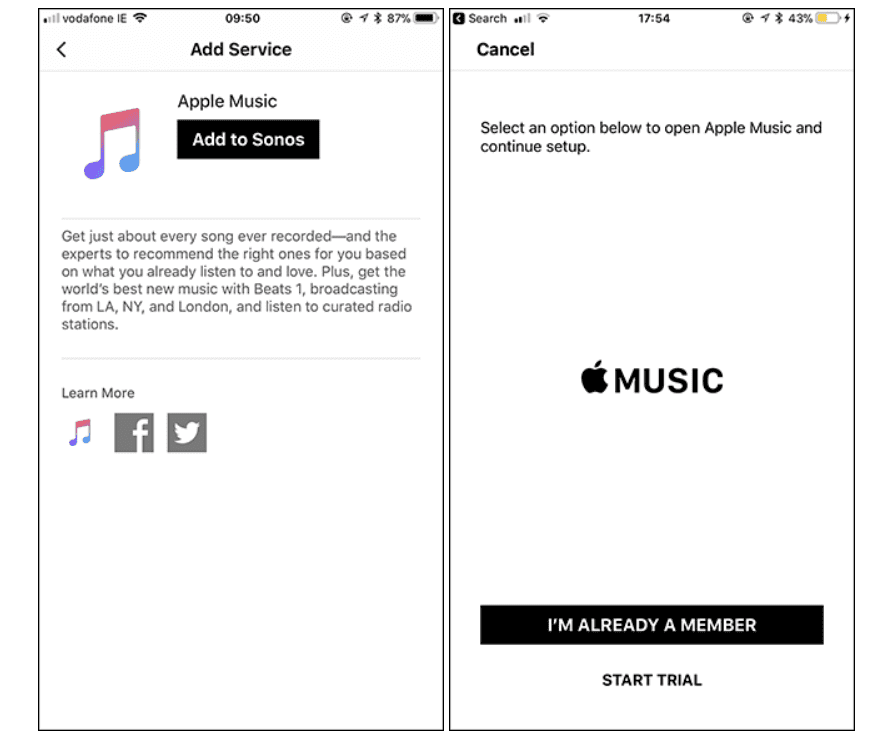
Passaggio n. 5. L'app Sonos Controller ti indirizza all'app Apple Music per verificare il tuo account. Accedi con il tuo nome utente e password. Tocca "OK" per continuare. E quindi tocca il pulsante "Apri".
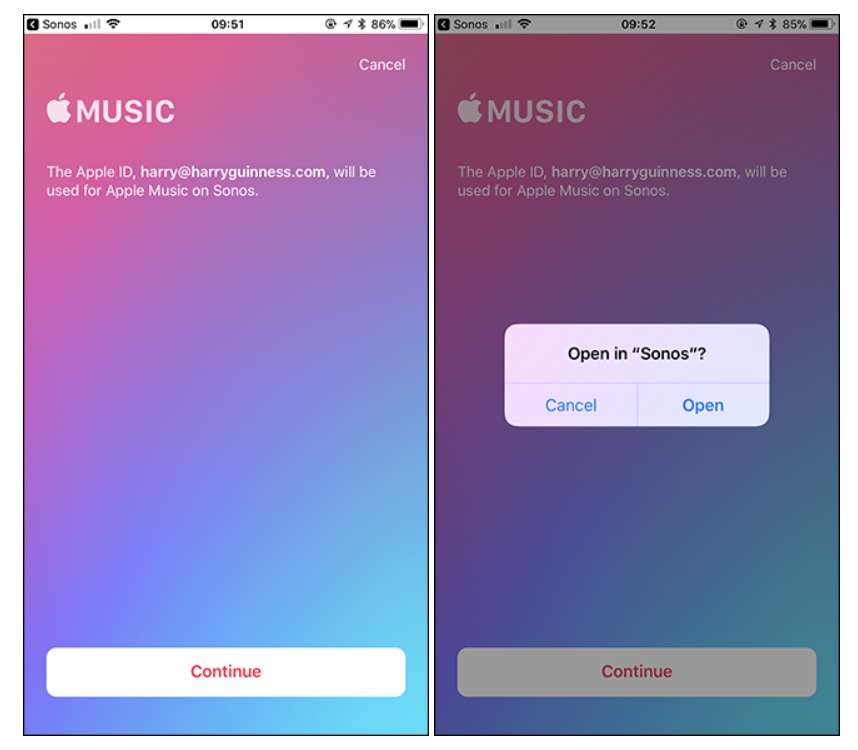
Passaggio n. 6. Questo ti porterà a un pop-up aggiuntivo. Puoi rinominare il tuo account in questo momento. Ad esempio, Sonos di solito utilizza un nome automatico come la prima parte del tuo indirizzo e-mail, ma puoi sostituirlo con il tuo nome se preferisci. Tocca "Fatto" per completare il processo. Ora Apple Music dovrebbe apparire nella sezione "Sfoglia" dell'app Sonos. Toccalo per visualizzarne i dettagli.
Su Mac o PC Windows
Dopo aver discusso su come riprodurre Apple Music lossless su Sonos utilizzando i tuoi dispositivi mobili o pratici, passeremo ora alla procedura dettagliata di come puoi farlo sul tuo personal computer: Windows o Mac. Dai un'occhiata ai passaggi seguenti.
Passo 1. Apri l'app Sonos e fai clic sull'opzione "Seleziona una sorgente musicale".
Passo 2. Seleziona Apple Music in seguito. Sarà necessario inserire i dettagli del tuo account. Se non riesci a trovare l'opzione Apple Music dall'elenco, devi spuntare "Aggiungi servizi musicali" per cercare.
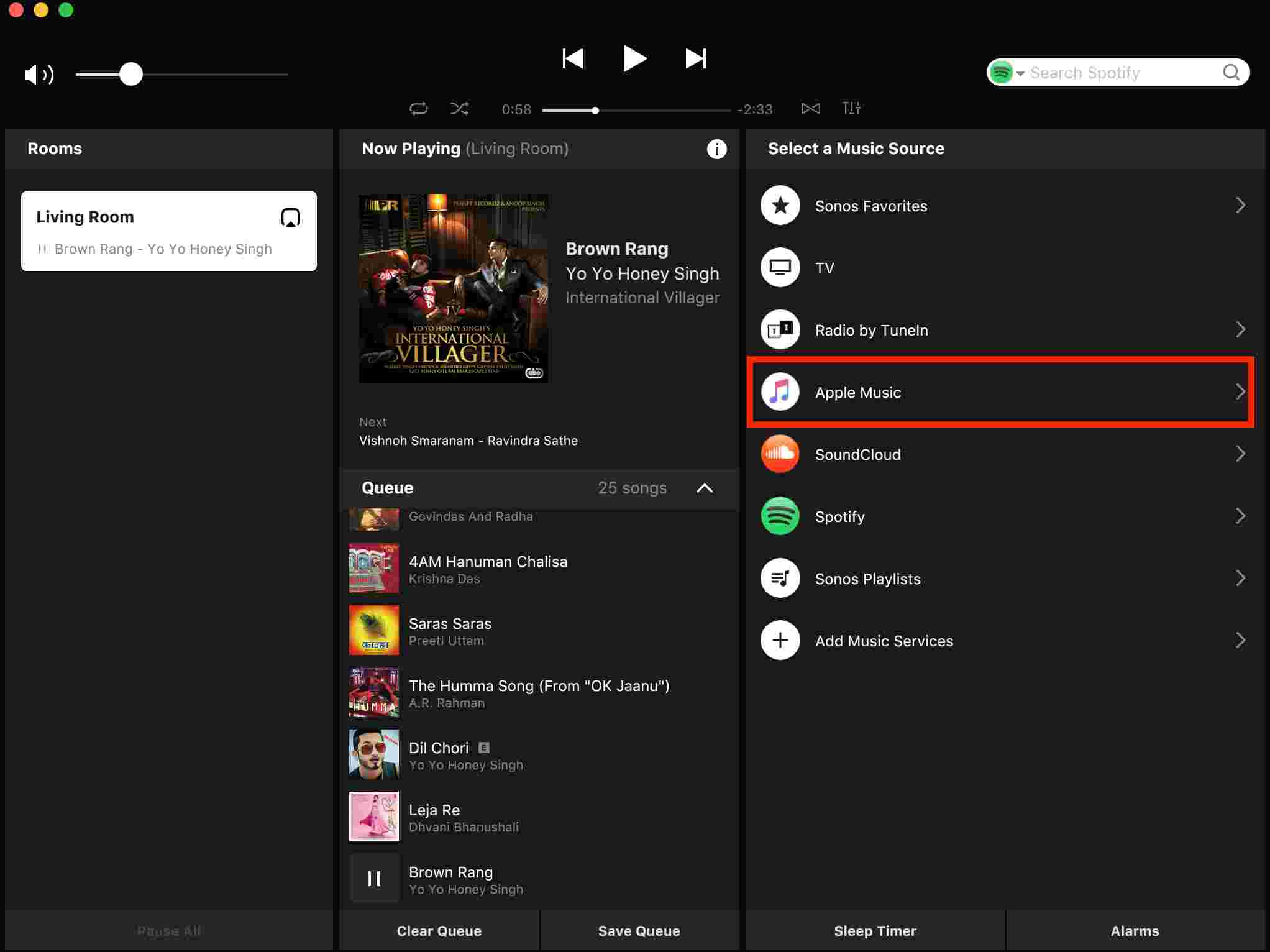
Passaggio n. 3. Ci saranno anche istruzioni visualizzate sullo schermo che devi seguire. Ciò ti consentirà di autorizzare Apple Music su Sonos.
Dopo aver completato quanto sopra, puoi semplicemente accedere al tuo account Apple Music sull'app Sonos utilizzando il tuo PC. Abbinalo a un altoparlante Sonos, quindi ascolta tutti i brani che desideri riprodurre in streaming!
Parte 2. Riproduci Apple Music Lossless Music su Sonos utilizzando Alexa
Come affermato in precedenza, un altro metodo per riprodurre Apple Music senza perdite su Sonos è tramite l'aiuto di Alexa. Puoi chiedere aiuto ad Alexa per poter riprodurre in streaming i brani sugli altoparlanti Sonos abilitati per Alexa. È necessario un abbonamento Apple Music. Inoltre, è necessario aggiungere anche Alexa all'app Sonos. Vediamo prima come collegare il tuo account Apple Music ad Alexa prima di aggiungerli finalmente entrambi all'app Sonos.
Collegamento di Apple Music ad Amazon Alexa
Passo 1. Utilizzando la tua app Android o iOS, avvia l'app Alexa. C'è un pulsante del menu che si trova nell'angolo in alto a sinistra dello schermo, toccalo.
Passo 2. Fai clic sul pulsante "Impostazioni", quindi scegli "Preferenze Alexa", "Musica" e infine l'opzione "Collega nuovo servizio".
Passaggio n. 3. Scegli Apple Music e poi premi semplicemente l'opzione "Abilita all'uso".

Passaggio n. 4. Devono essere visualizzate istruzioni sullo schermo. Assicurati di accedere al tuo account Apple Music e chiedi l'aiuto di Alexa durante la riproduzione di brani.
Al termine di quanto sopra, ora devi aggiungere entrambi i servizi all'app Sonos. Puoi seguire il processo evidenziato nella prima parte quando si tratta di aggiungere Apple Music all'app Sonos. Nel caso di aggiunta di Amazon Alexa alla tua app Sonos, puoi fare riferimento a quanto segue.
Aggiunta di Amazon Alexa all'app Sonos
Passo 1. Sul tuo dispositivo mobile (un gadget Android o iOS), avvia l'app Sonos. Successivamente, vai su "Impostazioni".
Passo 2. Ora devi fare clic sull'opzione "Aggiungi un assistente vocale", quindi sul pulsante "Amazon Alexa" e infine sul menu "Aggiungi a Sonos".
Passaggio n. 3. È necessario scegliere la stanza in cui desideri utilizzare Alexa.
Passaggio n. 4. Fai clic su "Aggiungi Amazon Alexa", quindi su "Accedi ad Amazon". Fornisci i dettagli del tuo account Amazon. Dopo averlo fatto, fai clic su "Continua".
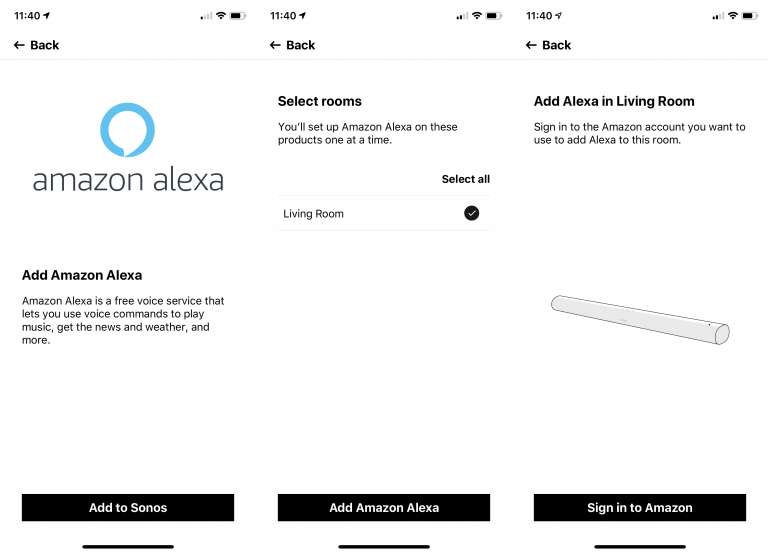
Passaggio n. 5. Per completare la configurazione, assicurati di seguire le successive istruzioni visualizzate sullo schermo.
Semplice come seguire quanto sopra, sarai in grado di riprodurre Apple Music senza perdite su Sonos con l'aiuto di Alexa.
Parte 3. Riproduci Apple Music su Sonos anche senza abbonamento
Con le procedure condivise nelle parti precedenti di questo articolo, dovresti già sapere che quando provi a riprodurre brani lossless di Apple Music su Sonos, è richiesto un abbonamento Apple Music attivo. Lo streaming di brani di Apple Music offline sarà possibile solo con l'abbonamento. Una volta annullato o scaduto, non avrai più accesso ai brani.
Riesci a mantenere la musica da Apple Music se non hai un abbonamento? Se desideri continuare a riprodurre Apple Music senza perdite su Sonos anche senza pagare un piano con Apple Music, cosa dovresti fare? In questo caso, devi affidarti a strumenti che potrebbero aiutarti a mantenere i tuoi preferiti di Apple Music per renderli riproducibili sul tuo speaker Sonos anche senza un piano di abbonamento. Ci sono un sacco di consigli che vedrai sul web, ma ti consigliamo di utilizzare il TunesFun Apple Music Converter.
. TunesFun Apple Music Converter è un'app professionale che aiuta sia nella conversione di musica che di audiolibri. Oltre a questa caratteristica principale, rimuove facilmente DRM, quindi l'accesso ai file su qualsiasi dispositivo o lettore multimediale funzionerà dopo averli elaborati tramite questa app.
Inoltre, può aiutare convertire i brani di Apple Music in MP3 e ad altri formati di output come WAV, FLAC, AAC e altri, mantenendo la qualità originale al 100% delle canzoni e i tag ID delle canzoni. Le impostazioni del profilo di output possono anche essere personalizzate come preferisci. Avendo un tasso di conversione 16x, sarai certo che i file di output saranno pronti in pochi minuti. L'app funziona perfettamente sia con Windows che con Mac, quindi l'installazione non è affatto un problema.
Se stai pensando all'interfaccia dell'app perché usarla potrebbe essere un dilemma per te, beh, questo non dovrebbe essere un problema durante l'utilizzo TunesFun Convertitore musicale Apple. Se hai intenzione di utilizzare questo strumento per scaricare e conservare i brani di Apple Music che ami, utilizza la guida di seguito.
Passo 1. Dopo aver installato completamente l'app sul tuo computer, avviala e seleziona i brani da elaborare.

Passo 2. Scegli il formato di output che desideri utilizzare tra quelli supportati e assicurati che tutto ciò che desideri modificare nelle impostazioni dei parametri di output venga modificato.

Passaggio n. 3. Una volta che sei a posto con la configurazione che hai effettuato, è giunto il momento di spuntare l'opzione "Converti" nella parte inferiore dello schermo. L'app inizierà quindi con le procedure di conversione e rimozione del DRM.

Passaggio n. 4. Con l'elevata velocità dell'app, avrai i brani Apple Music trasformati e privi di DRM in pochi minuti. Tutto quello che devi fare è importare questi brani nell'app Sonos Desktop Controller.

Parte 4. Sommario
Non è più una sfida riprodurre Apple Music senza perdite su Sonos a differenza di prima, poiché ora ci sono diversi modi per farlo. Con l'aiuto dell'app Sonos stessa e delle tecnologie AI come Alexa, lo streaming sui tuoi altoparlanti Sonos ora può essere fluido. Inoltre, se stai cercando di mantenere i tuoi preferiti di Apple Music accessibili ovunque senza un abbonamento attivo, utilizzando strumenti come il TunesFun Apple Music Converter è la cosa migliore da fare.
Lascia un commento